Win11在哪设置禁用网络连接_Win11禁用网络连接步骤一览
- 王林转载
- 2024-05-07 11:52:23543浏览
摘要:如何禁用 Win11 网络连接?ph p中文网小编了解到,对于在特定情况下需要禁用网络连接的用户,Win11 提供了简便的方法。本文将深入探讨 Win11 中禁用网络连接的步骤,指导您轻松完成此操作。请继续阅读以获取详细说明。
第一步:首先我们点击桌面win按钮,在弹出的菜单中点击设置(如图所示)。
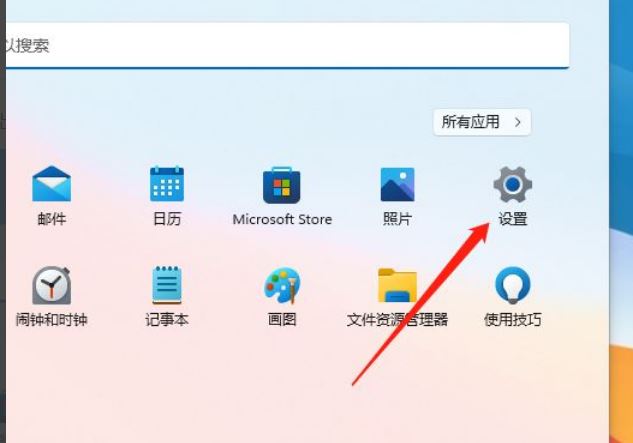
第二步:然后进入设置菜单,点击网络(如图所示)。
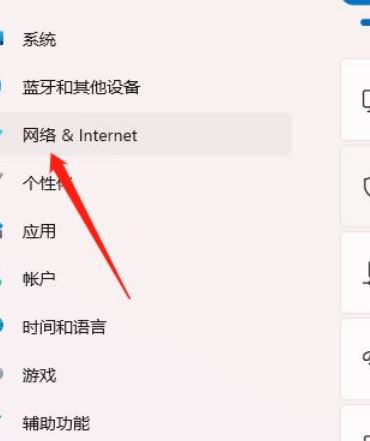
第三步:接着进入网络设置,点击高级网络设置(如图所示)。
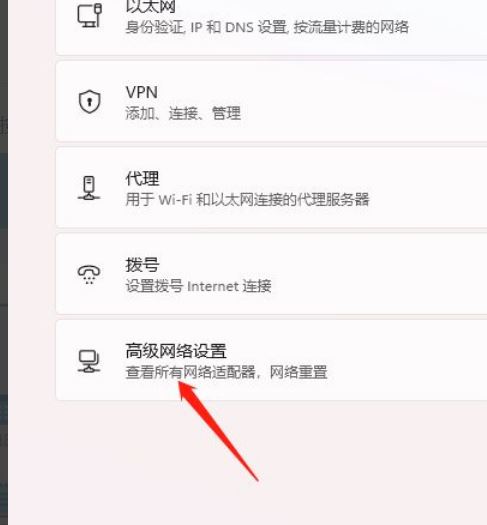
第四步:最后进入高级网络设置,点击禁用就可以了(如图所示)。
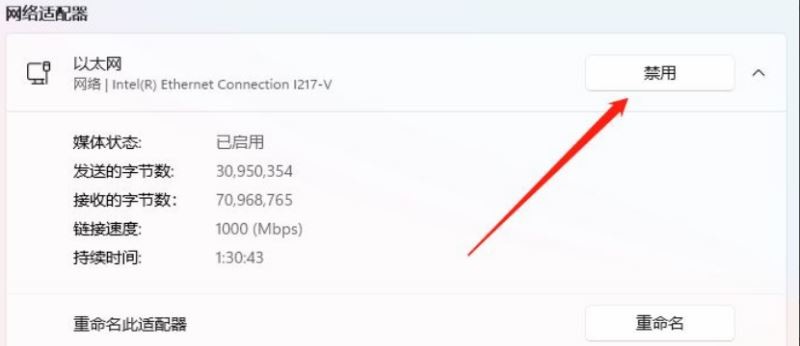
以上是Win11在哪设置禁用网络连接_Win11禁用网络连接步骤一览的详细内容。更多信息请关注PHP中文网其他相关文章!
声明:
本文转载于:zol.com.cn。如有侵权,请联系admin@php.cn删除

